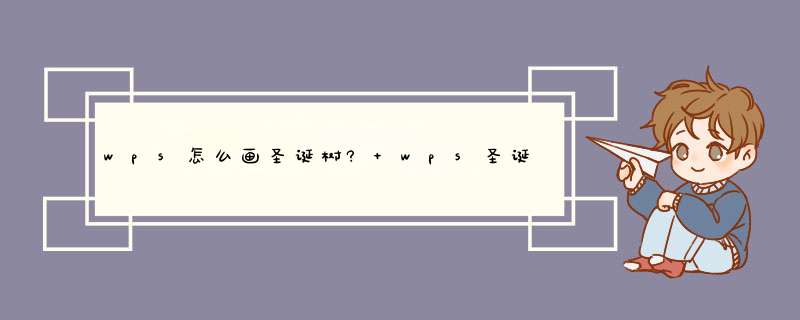
wps中想要绘制一棵圣诞树,只要插入三角形、矩形、五角星,设置成绿色、黄色、猪肝色、黑色就可以了,非常唯美哦,该怎么绘制呢?下面我们就来看看详细的教程。
WPS Office 2016 v10.8.2.6613 抢鲜版 小俊去广告绿色版
- 类型:办公软件
- 大小:82.9MB
- 语言:简体中文
- 时间:2019-05-20
1、打开WPS文档,新建空白文档,点击【插入】【形状】【直角三角形】。
2、绘制一个三角形,旋转至如图所示,将填充设置成29*116*90的绿色。
3、轮廓为黑色2.25磅的线条。
4、按住Ctrl将三角形往上移动,复制多两个三角形,覆盖尖部,圣诞树初步形成。
5、点击【插入】【形状】【矩形】。
6、绘制矩形作为树干,将填充和轮廓都设置成猪肝色。
7、点击【插入】【形状】【五角星】。
8、将五角星置于圣诞树顶部,填充为黄色,轮廓为黑色。
9、接着按住Ctrl移动五角星,复制多个,并拉伸缩小作为装饰物,加入圆形填充红色作为点缀。
10、完成后截图存为图片,就得到一棵圣诞树了。
以上就是wps绘制圣诞树的教程,希望大家喜欢,请继续关注脚本之家。
相关推荐:
WPS怎么绘制立体的流程图?
wps怎么快速绘制数学交集图?
WPS怎么绘制平面图? WPS平面图的画法
欢迎分享,转载请注明来源:内存溢出

 微信扫一扫
微信扫一扫
 支付宝扫一扫
支付宝扫一扫
评论列表(0条)